Eğer internetiniz çalışıyorsa vebir bağlantınız olup olmadığına bakmayın, bunu yapmanın en kolay yolu, Windows 10'daki sistem tepsisinde WiFi simgesine bir göz atmaktır. İnternet bağlantısını kaybettiğinizde, WiFi simgesinde sarı bir ünlem işareti belirir. Ayrıca bir web sitesine ping de yapabilirsiniz. Sistem tepsisinde bir göz alamıyorsanız ve ping yapmak sizin için sıkıcı görünüyorsa, Windows 10'da sesli bir internet bağlantısı uyarıları basit bir komut dosyası kullanarak ayarlayabilirsiniz.
SPOİLER UYARISI: Aşağı kaydırın ve bu makalenin sonunda eğitim videosunu izleyin.
İnternet Bağlantısı Uyarıları
Bu script ilk olarak Superuser tarafından yazılmış.Fabby ve VMMF tarafından geliştirildi. Komut dosyası, Win32 için GNU yardımcı programları adlı ücretsiz bir yardımcı programı indirmenizi gerektirir. Ayıklayın ve Sleep.exe adında bir EXE için aşağıdaki klasöre bakın.
UnxUtilsusrlocalwbin
Bu, çekler arasında bekleme süresi eklemek için kullanılacaktır. Bu EXE, komut dosyasını kaydettiğiniz aynı klasörde olmalıdır. Başka bir şeye ihtiyacınız yok bu yüzden silmek için çekinmeyin.
Not Defteri'ni açın ve aşağıdakini yapıştırın. Bir CMD uzantısıyla kaydedin ve dosyayı çalıştırın. Sound.vbs dosyası komut dosyası tarafından oluşturulduğundan endişelenmeyin.
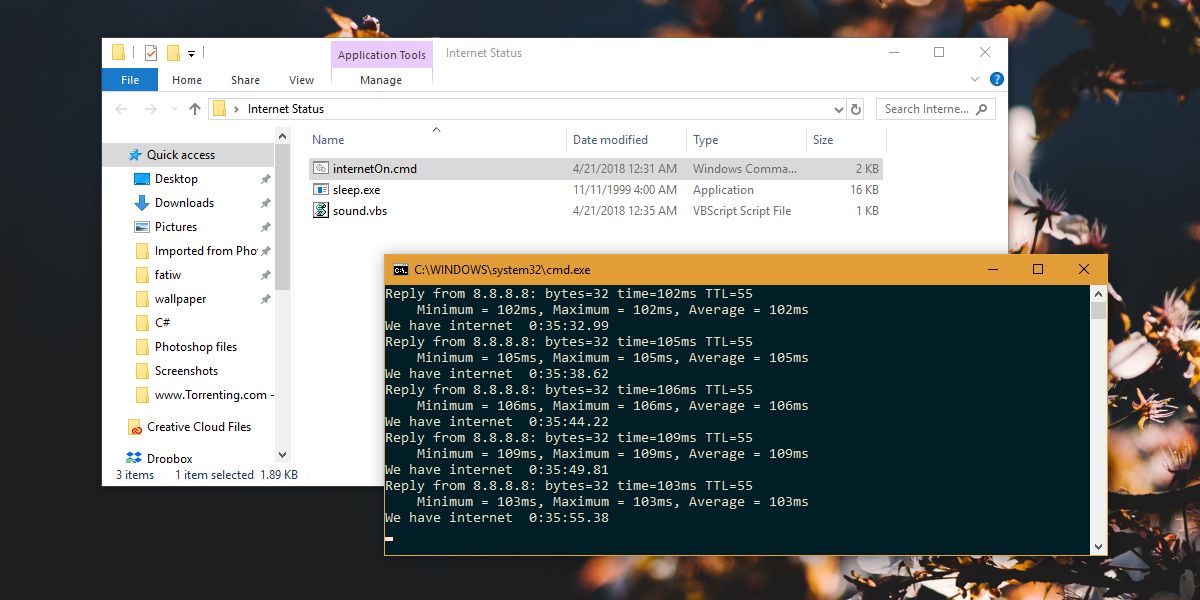
@ECHO OFF
:whileNoInternet
set "host=8.8.8.8"
::check if internet is working
PING -n 1 -w 5000 "%host%" | findstr /r /c:"[0-9] *ms"
if %errorlevel% neq 0 (
::the internet is not working keep cheking until it does
echo No internet yet %TIME%
GOTO whileNoInternet
)
echo we gained internet
::the internet is working play internet ON song
@echo off
set "file=InternetON_GOGOGO.mp3"
( echo Set Sound = CreateObject("WMPlayer.OCX.7"^)
echo Sound.URL = "%file%"
echo Sound.Controls.play
echo do while Sound.currentmedia.duration = 0
echo wscript.sleep 100
echo loop
echo wscript.sleep (int(Sound.currentmedia.duration^)+1^)*1000) >sound.vbs
start /min sound.vbs
@ECHO OFF
:whileInternet
sleep.exe 5s
::check if internet is still working
PING -n 1 -w 1000 "%host%" | findstr /r /c:"[0-9] *ms"
if %errorlevel% == 0 (
::the internet is still working keep cheking until it does not
echo We have internet %TIME%
GOTO whileInternet
)
:: detect possible internet glitches (do not trust the first failure)
echo internet glitch detected
sleep.exe 10s
PING -n 1 -w 1000 "%host%" | findstr /r /c:"[0-9] *ms"
if %errorlevel% == 0 (
::the internet is still working keep cheking until it does not
echo We have internet %TIME%
GOTO whileInternet
)
:: if it failed twice in a row most likely internet is down
echo we lost internet
::the internet is not working anymore, play internet OFF song
@echo off
set "file=InternetHasFallen.mp3"
( echo Set Sound = CreateObject("WMPlayer.OCX.7"^)
echo Sound.URL = "%file%"
echo Sound.Controls.play
echo do while Sound.currentmedia.duration = 0
echo wscript.sleep 100
echo loop
echo wscript.sleep (int(Sound.currentmedia.duration^)+1^)*1000) >sound.vbs
start /min sound.vbs
::start monitoring if it comes back
GOTO whileNoInternetTüm yapman gereken bu. İnternet bağlantınızın durumunu kontrol eden bir komut istemi penceresi açık kalacaktır. Eğer değişirse, Kapalı sesini duyacaksınız.













Yorumlar